Esercizio - Modificare le assegnazioni di licenze utente
Creare un nuovo utente in Microsoft Entra ID
Passare alla pagina Identità - Utenti dell'interfaccia di amministrazione di Microsoft Entra.
Nel riquadro di spostamento a sinistra, selezionare Utenti.
Nel pannello Utenti scegliere Nuovo utente dal menu.
Creare un utente usando le informazioni seguenti:
Impostazione valore Nome utente DominiqueK Nome Dominique Koch Nome Dominique Cognome Koch Password Creare una password univoca per l'utente Località di utilizzo Selezionare la località di utilizzo preferita Al termine, aprire Azure AD e fare clic su Utenti per verificare che l'account per Dominique Koch sia visualizzato nell'elenco di tutti gli utenti.
Aggiornare le assegnazioni di licenze utente
Passare all'interfaccia di amministrazione di Microsoft Entra.
Nel riquadro di spostamento a sinistra, in Identità, selezionare Utenti.
Nella schermata Utenti, selezionare Dominique Koch.
Nel riquadro di spostamento a sinistra selezionare Licenze.
Nel pannello Aggiorna le assegnazioni di licenze selezionare la casella di controllo per una singola licenza o per più licenze.
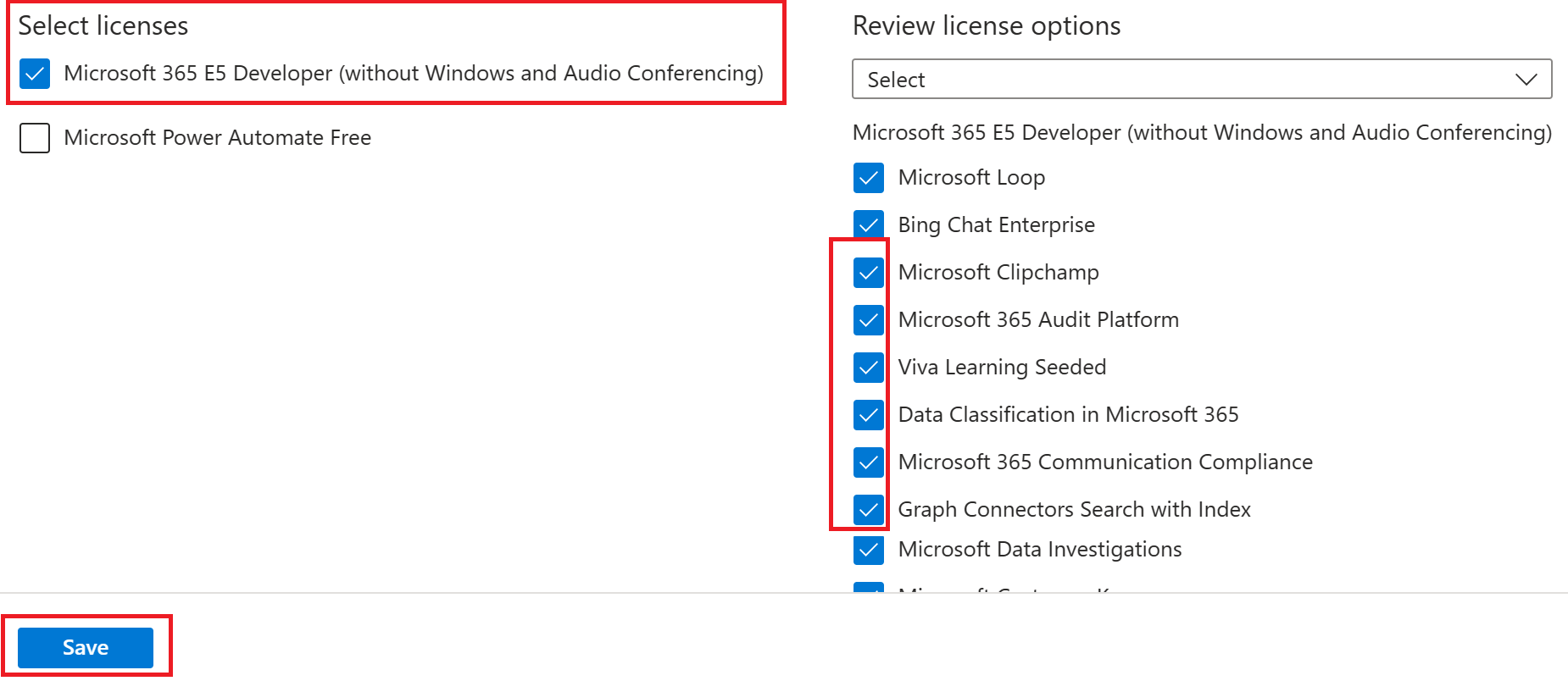
Al termine, selezionare Salva.